win11下载软件被阻止怎么办
- 分类:Win11 教程 回答于: 2022年05月31日 09:12:47
当我们在win11下载软件时,相信很多用户都遇过下载的软件被阻止的情况,对此,win11下载软件被阻止怎么办呢?今天,小编就把win11下载软件被阻止怎么办的解决方法介绍给大家。
工具/原料:笔记本电脑
系统版本:windows11
品牌型号:联想
1、首先我们点击开始菜单,然后点击“settings”进入设置。

2、在打开的Windows设置中,找到”应用“功能。

3、进入页面后,我们在左侧点击”应用和功能“按钮。

4、最后我们在右侧点击应用和功能下方的”仅从windows应用商店安装应用有助于保护你的设备“下拉项,选择其中的”任何来源“选项即可
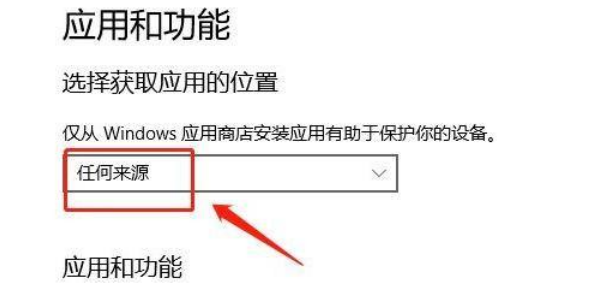
总结:
1、首先我们点击开始菜单,点击设置。
2、在打开的Windows设置中,找到”应用“功能。
3、进入页面后,我们在左侧点击”应用和功能“按钮。
4、最后我们在右侧点击应用和功能下方的”仅从windows应用商店安装应用有助于保护你的设备“下拉项,选择其中的”任何来源“选项即可。
以上就是win11下载软件被阻止怎么办的解决方法啦,希望能帮助到大家。
 有用
16
有用
16


 小白系统
小白系统


 1000
1000 1000
1000 1000
1000 1000
1000 1000
1000 1000
1000 1000
1000 1000
1000 1000
1000 0
0猜您喜欢
- 更新win11后连不上wifi怎么办..2023/02/10
- win11系统怎么重装2023/02/24
- 联想小新Win11如何修改账户名称..2023/11/30
- Win11如何修改界面的用户名2023/11/21
- win11的输入法为什么总禁用有什么解決..2022/11/12
- win11服务器未响应怎么修复2022/08/09
相关推荐
- 惠普win11系统如何安装2021/09/25
- Win11教程:轻松学会如何打印照片..2023/10/28
- 怎么用u盘重装系统win11步骤图解..2022/07/05
- 教你win10升级win11系统教程2021/11/20
- 小白系列优盘笔记本重装系统win11..2022/07/15
- m1可以装win11吗?一文了解兼容性与安装..2024/10/11




















 关注微信公众号
关注微信公众号





